So kopieren Sie Shapes in Photoshop Elements
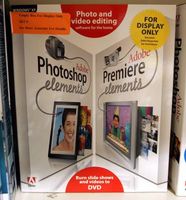
Formen sind grafische Elemente, die Fotografien, die Sie auf Fotografien und Layouts, die Sie in Adobe Photoshop Elements platzieren können. Photoshop Elements, ein digitales Foto Manipulation Programm für Windows und Mac-Systemen können Sie kopieren und Einfügen von Shapes auf mehr als ein Layout. Sobald die Formen nach Ihren Wünschen auf einem Bild oder Layout sind, können speichern Sie die Datei auf einer Festplatte oder Wechseldatenträger, ausdrucken, oder über das Internet oder per e-Mail mit anderen Teilen.
Anweisungen
1 Klicken Sie und halten Sie das Symbol "Herz" in Photoshop Elements' Toolbox. Ein Untermenü erscheint, zeigen verschiedene Symbole in Form. Klicken Sie auf "Form-Auswahl-Werkzeug"---Es enthält einen Pfeil daneben.
2 Klicken Sie auf das Shape, das zu kopierende um die Ebene zu aktivieren, die, der Sie gehört. Klicken Sie auf die Form wieder, um es zum Kopieren zu markieren. Klicken Sie auf "Bearbeiten" und "Kopieren", die Form in die Zwischenablage Ihres Computers zu kopieren.
3 Klicken Sie auf "Datei" dann "Öffnen" und navigieren Sie zum Layout oder fotografieren Sie das Shape auf einfügen möchten. Doppelklicken Sie den Dateinamen zu öffnen. Wenn Sie das Shape auf ein neues Layout einfügen möchten, fahren Sie mit Schritt 5.
4 Klicken Sie auf "Bearbeiten" und "Einfügen" auf das Shape auf das Layout oder ein Foto einfügen. Klicken Sie auf das Shape, um die Ebene zu aktivieren, die, der Sie gehört. Klicken Sie und ziehen Sie das Shape, um an einen Speicherort auf dem Layout oder ein Foto nach Ihren Wünschen verschieben.
5 Klicken Sie auf "Datei", "Neu" und "Bild aus Zwischenablage", um das Shape auf ein neues Layout einzufügen.
6 Klicken Sie auf "Datei" und "Speichern unter". Geben Sie einen Namen für das neue Foto oder das Layout im Feld neben "Dateiname:," klicken Sie dann auf "Speichern", um die Datei zu speichern.
Tipps & Warnungen
- Wenn Sie Ihre Meinung über das Kopieren ändern oder Einfügen einer Form klicken Sie auf "Bearbeiten" und "Rückgängig", um die Form aus der Zwischenablage des Systems zu entfernen oder die Form aus dem Layout oder ein Foto zu entfernen.
